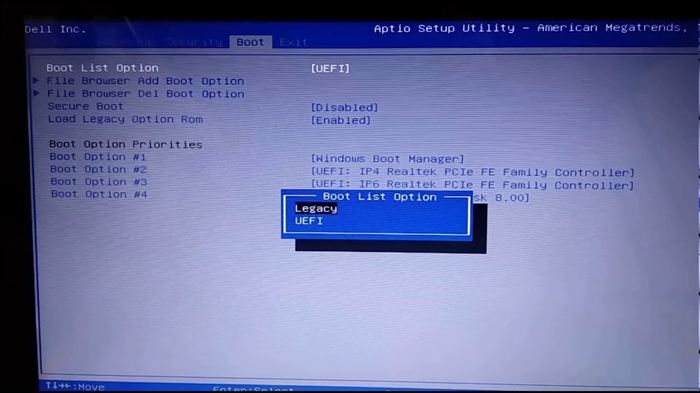ASUS tiene muchas modificaciones del modelo RT-N12. Por ejemplo, ya he escrito sobre la configuración del Asus RT-N12 + antes. Y este artículo estará dedicado a configurar el enrutador Asus RT-N12E. Esta es otra modificación muy popular de este enrutador. Todos estos enrutadores son muy similares en sus características, configuración y apariencia. Me parece que ASUS decidió confundir completamente a los compradores, ya que incluso el modelo Asus RT-N12E viene con diferentes índices: RT-N12E_C1, RT-N12E_B1, A1. Quizás esto no sea todo.
Pero dado que nuestra tarea es simplemente conectar y configurar el enrutador, siguiendo esta instrucción, puede configurar RT-N12 de cualquier modificación. No importa qué letra o número haya en el nombre. Tendrá que resolverlo con más detalle, por ejemplo, cuando desee actualizar el firmware de su enrutador.

Asus RT-N12E es un enrutador económico. Este es un enrutador muy simple, sin nuevas tecnologías, hardware potente, diseño original, etc. Un caballo de batalla económico, que será suficiente para las tareas ordinarias. Acceso a Internet para todos los dispositivos de la casa, ver videos, descargar archivos, algunos juegos en línea, etc. Por supuesto, si tienes muchos dispositivos en tu casa en los que estás usando activamente la conexión, mira videos en 4k, descarga muchos torrents al mismo tiempo , o jugando juegos en línea pesados, el rendimiento del Asus RT-N12E será deficiente. El enrutador se congelará y se reiniciará. La velocidad y el ping también caerán.
Este modelo tiene bastantes ventajas: precio bajo, fabricante ASUS, panel de control simple (en diferentes idiomas), buena cobertura Wi-Fi, funcionamiento estable, carcasa normal y calidad plástica (en comparación con los fabricantes chinos).
¿Cómo conectar el Asus RT-N12E?
Primero, conecte el adaptador de corriente y conéctelo a una toma de corriente. Luego, en el puerto WAN (está firmado, y en algunos modelos está resaltado en azul), conecte el cable de Internet. Si tiene una computadora portátil o una computadora estacionaria, utilice un cable de red (que se incluye con el enrutador) y conecte la computadora (en el Asus RT-N12E, el cable está en el puerto LAN y en la PC en la tarjeta de red).

Tal vez así:

Si no tiene un dispositivo que pueda conectarse al enrutador mediante un cable, conéctelo a través de Wi-Fi. El nombre de fábrica de la red es "ASUS". La contraseña de conexión se indica en la etiqueta a continuación. Firmado como "Código PIN". Pero normalmente la red está abierta (sin contraseña).
Incluso puede configurar Asus RT-N12E desde una tableta o teléfono. Si no hay computadora.
Después de conectarse, es posible que Internet no funcione en nuestro dispositivo (sin acceso a Internet, etc.). Pero eso está bien. Solo necesita abrir la configuración del enrutador y configurar la conexión con el proveedor. Y también es deseable cambiar el nombre de la red Wi-Fi, la contraseña de la red inalámbrica y establecer una contraseña para ingresar a la interfaz web.
Asistente de configuración de Asus RT-N12E
En el dispositivo que conectamos a nuestro enrutador, necesitamos abrir un navegador. Cualquiera servirá, pero recomiendo el estándar. En el navegador, en la barra de direcciones, vaya a 192.168.1.1orouter.asus.com.
El asistente de configuración se abre solo cuando el enrutador tiene la configuración de fábrica. Si ya se ha configurado, aparecerá la página de autorización (solicitud de inicio de sesión y contraseña)
Puede restablecer el Asus RT-N12E. Para hacer esto, durante 10 segundos, mantenga presionado el botón "Reset" o "WPS / Reset" (con el icono como en la captura de pantalla a continuación).

Cuando todos los indicadores (excepto el de encendido) comienzan a parpadear, se puede soltar el botón.
Debería aparecer un asistente de configuración rápida (tengo un modelo RT-N12 +, no preste atención). Para comenzar a configurar con el Asistente de configuración rápida, haga clic en el botón "Configuración manual". Puede configurar completamente su enrutador siguiendo las instrucciones detalladas. Es como una de las opciones de personalización.

Si es necesario, puede omitir el asistente de configuración (y establecer los parámetros necesarios ya en el panel de control) haciendo clic en el botón correspondiente. Pero todavía recomiendo usar el asistente de configuración. Es más cómodo y sencillo. Haga clic en "Configuración manual" y continúe.
Piense y especifique un nombre de usuario y contraseña que deberá ingresar en el futuro para ingresar a la configuración del enrutador. Puede dejar el nombre de usuario admin y crear su propia contraseña. Guárdalo.

Asus RT-N12E puede funcionar en tres modos:
- Enrutador inalámbrico (modo estándar).
- Modo repetidor. Fortalecer la señal de otra red WI-FI. Lea más sobre esto en el artículo: Configuración de un enrutador Asus como repetidor.
- Modo de punto de acceso.
Seleccione "Enrutador inalámbrico" y continúe.

Luego hay configuraciones muy importantes: conexión a Internet. Elija una de dos opciones:
- Requiere conexión a Internet nombre de usuario y contraseña... Cuando el proveedor emite un nombre de usuario y una contraseña, el tipo de conexión PPPoE, PPTPo L2TP.
- Y cuando no necesite ingresar un nombre de usuario y contraseña para conectarse a Internet. Este es el tipo de conexión IP dinámicao IP estática.
El tipo de conexión a Internet se puede comprobar con el apoyo de su proveedor de Internet. Elija su opción y haga clic en Siguiente.

Si tiene PPPoE, L2TP, PPTP, deberá proporcionar un nombre de usuario y contraseña (y posiblemente también la dirección del servidor). Todos estos datos son proporcionados por el proveedor.

Tengo una conexión sin nombre de usuario / contraseña, así que selecciono "IP automática (DHCP)" y hago clic en "Siguiente". La IP estática se usa muy raramente.

A continuación, debe configurar la red Wi-Fi Asus RT-N12E. Es recomendable cambiar el nombre de la red WI-FI y asegurarse de establecer una contraseña para esta red. Recomiendo anotar la contraseña en algún lugar.

Para completar la instalación, haga clic en el botón "Listo".

Luego, aparecerá una red Wi-Fi con un nuevo nombre y contraseña, a la que debe volver a conectarse. Se abrirá la página principal de la interfaz web (mapa de red). Preste atención al estado de su conexión a Internet. Debe haber "Conectado".

Si Asus RT-N12E no puede conectarse a Internet, distribuirá una red Wi-Fi sin acceso a Internet. Ya escribí sobre este problema: el enrutador Asus no distribuye Internet a través de una red Wi-Fi. Consulta todas las opciones en la sección de Internet. Verifique la configuración con su proveedor. Quizás su ISP también se vincule por dirección MAC. Y debe clonar la dirección MAC o registrar una nueva con el proveedor.

En la sección "Inalámbrico", puede cambiar la configuración de Wi-Fi.
La IPTV en Asus RT-N12E se puede configurar en la sección "Red local" - "IPTV". Lea más en el artículo: configuración de IPTV en un enrutador ASUS a través de Wi-Fi, cable y mediante un decodificador.
También puede configurar una red Wi-Fi para invitados en este enrutador, si es necesario.
¡No olvide dejar comentarios y hacer preguntas!